3DMax中最大化视口显示快捷键失灵如何解决?
第1步我们打开max后,默认视图区会有4个视图,分别是顶视图、前视图、左视图和透视图,当我们需要把某个视图最大化显示时,快捷键是Alt W或者视图控制区的视口最大化图标进行最大化。第2步那么,max快捷键的修改是在自定义-自定义用户界面-键盘选项卡中来进行设置。第3步然后我们把选项拉倒对下面,左边是命令的选择,右边是快捷键的设置热键:使用键盘上的三个任意热键或组合 字母来设置该命令的快捷键指定到:确定或者是告诉你你设置的快捷键被占用提示。指定:就是确定左边的命令使用你设置的快捷键移除:就是小学毕业的也知道是什么意思第4步好了,然后如果有按Alt W不能试图最大化显示,那你就要检查一下,确定你登陆QQ了没,就是腾讯的 企鹅,我是一开电脑就上QQ的,哈哈,就是他占用了Alt W的快捷键。第5步知道被占用后,我们把这项快捷键设置为无就可以了,第6步设置好后,QQ不用关掉,我一般把QQ里截图的快捷键留着,其他都设置为无,腾讯好烦人哦,ps软件中好多与QQ有冲突。第7步然后我们回到max,这个时候最大化视图快捷键就可以正常使用了,伙伴们,越到这情况赶紧去试下吧,其他max快捷键一样,如果失灵,那
经常使用3DMax快捷键做效果图可谓是提高作图速度的毕竟之路,做效果图的朋友或许会遇到最大化视口显示失灵的问题,max默认快捷键为Alt W,这里我不建议大家更改max的默认快捷键,当然max也提供了更改和保存快捷键的设置。下面就由溜溜自学网小编分享给大家具体的操作步骤,希望能帮助到有需要的人。学会的话记得关注溜溜自学哦!本教程内容仅供参考和学习,如需具体解决问题请观看专业课程。
工具/软件
电脑型号:联想(Lenovo)天逸510S; 系统版本:联想(Lenovo)天逸510S; 软件版本:3DMax
方法/步骤
第1步
我们打开max后,默认视图区会有4个视图,分别是顶视图、前视图、左视图和透视图,当我们需要把某个视图最大化显示时,快捷键是Alt W或者视图控制区的视口最大化图标进行最大化。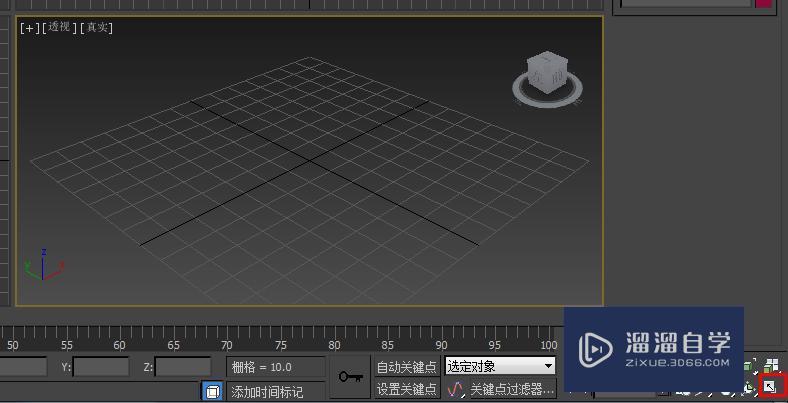
第2步
那么,max快捷键的修改是在自定义-自定义用户界面-键盘选项卡中来进行设置。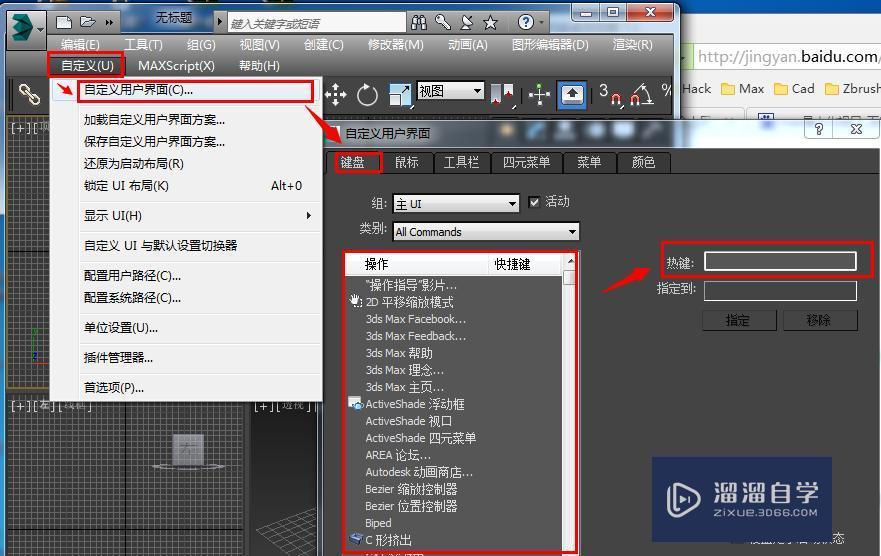
第3步
然后我们把选项拉倒对下面,左边是命令的选择,右边是快捷键的设置热键:使用键盘上的三个任意热键或组合 字母来设置该命令的快捷键指定到:确定或者是告诉你你设置的快捷键被占用提示。指定:就是确定左边的命令使用你设置的快捷键移除:就是小学毕业的也知道是什么意思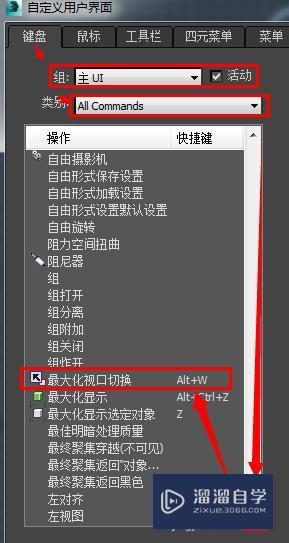

第4步
好了,然后如果有按Alt W不能试图最大化显示,那你就要检查一下,确定你登陆QQ了没,就是腾讯的 企鹅,我是一开电脑就上QQ的,哈哈,就是他占用了Alt W的快捷键。
第5步
知道被占用后,我们把这项快捷键设置为无就可以了,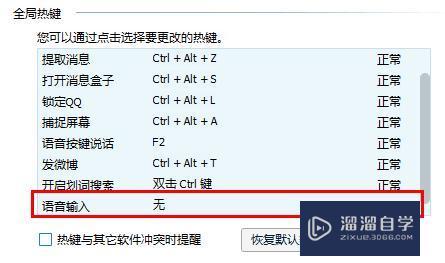
第6步
设置好后,QQ不用关掉,我一般把QQ里截图的快捷键留着,其他都设置为无,腾讯好烦人哦, ps软件中好多与QQ有冲突。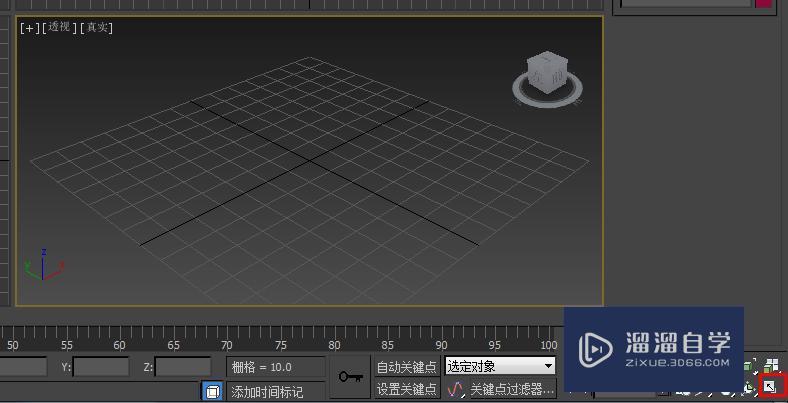
第7步
然后我们回到max,这个时候最大化视图快捷键就可以正常使用了,伙伴们,越到这情况赶紧去试下吧,其他max快捷键一样,如果失灵,那你就要检查下是否与其他软件有冲突,解决办法我就不在说了,好了,希望能帮到大家,希望投一票以示鼓励,哈哈。相关文章
- PS怎么导入3Dlut调色预设文件?
- 3dmax快捷键命令大全
- 3DMax常用快捷键有哪些?
- Ai如何制作3D效果?
- 3DMax2016快捷键怎样设置?
- 3DMax2009常用快捷键有哪些?
- 3DMax中快捷键的设置与载入教程
- 3DMax自定义快捷键设置教程
- 3DMax复制快捷键怎么用?
- 教你如何设置一套自己常用的3DMax快捷键
- 3DMax怎么设置快捷键?
- 3DMax中塌陷默认的快捷键是什么?
- 3DMax快捷键删除是什么?
- 3DMax中最大化显示的快捷键是什么?
- 3DMax如何通过物体选材质的快捷键是什么?
- 3DMax怎么导入快捷键?
- 3DMax快捷键不能用怎么办?
- 3DMax里面偏移的快捷键?
- 3DMax把一个窗口视图放大到全屏的快捷键是什么?
- 3DMax里面偏移的快捷键是什么?
- 3DMax快捷键如何重置?
- 3DMax2012怎么导入快捷键?
- 3DMax快捷键不能用了是怎么回事呀?
- 3DMax怎么修改快捷键?
- 3DMax多个复制快捷键是哪个?
- 3DMax复制快捷键是哪个呀
- 3DMax命令怎么设置快捷键?
- 3dmax显示菜单栏快捷键
- 如何查看3DMax中自己设置的快捷键命令?
- 如何查看3DMax2010中自己设置的快捷键命令?
- 3DMax2010最大化选中物体快捷键是哪个?
- 3DMax如何通过物体选材质(快捷键是什么)?
- 室内设计3D建模反选快捷键是什么?
- 怎样强制打开3DMax中默认的灯光快捷键是什么?
- 3DMax最大化视口 快捷键是alt w 那么对应的设置在什么地方?
- 3DSMax中最大化显示的快捷键是什么?
- 3DMax2014快捷键删除是什么?
- 3DMax视图最大化快捷键?
- 3DMax 中圆滑快捷键是什么?
- 3DMax2016快捷键不能用了怎么回事呀?
- 3DMax删除的快捷键是什么?
- 3DMax的删除快捷键是什么?
- 3DMax2010快捷键有哪些技巧?
- 3DMax材质球快捷键是什么?
- 3DMax删除快捷键是什么?
- 3DMax渲染快捷键是什么?
- 3DMax缩放的快捷键是什么?
- 3DMax导入快捷键是什么?
- 3DMax两点之间的连接快捷键是什么?
- 3DMax捕捉快捷键是什么?
- 3DMax旋转快捷键是什么?
- 3DMax复制快捷键是什么?
- 3DMax中隐藏物体的快捷键是什么?
- 3DMax视图快捷键是什么?
- 3DMax快捷键有哪些技巧?
- 3DMax中实体显示与线框显示切换的快捷键如何设置?
- 3DMax切换到右视图的快捷键是什么?
- 3DMax快捷键有哪些技巧
- 3Ds Max快捷键与自定义快捷键的使用
- 3DMax快捷键qwer的使用方法
- 3DMax为炫云云渲染按钮快捷键设置教程
- 3D Max最大化视图窗口的快捷键是什么?
- 3DMax怎么用快捷键激活角度捕捉工具?
- 3DMax快捷键怎么修改?
- 3DMax视口最大化快捷键是什么?
- 3DMax里面如果出现快捷键不能使用怎么办?
- 3DMax的快捷键设置教程
- 3DMax快捷键怎么根据需要设置?
- 3Ds Max快捷键有哪些?
- 3DMax怎么查看修改快捷键?
- 3DMax的快捷键怎么修改?
- 3DMax中如何用快捷键激活位置捕捉工具?
- 3DMax旋转快捷键怎么使用?
- 3DMax英文版如何导入快捷键?
- 3D Max镜像快捷键如何使用?
- 3DMax快捷键用不了怎么处理?
- 3DMax如何设置快捷键?
- 3DMax快捷键不能用了怎么办?
- 3DMax如何重置所有快捷键?


评论列表